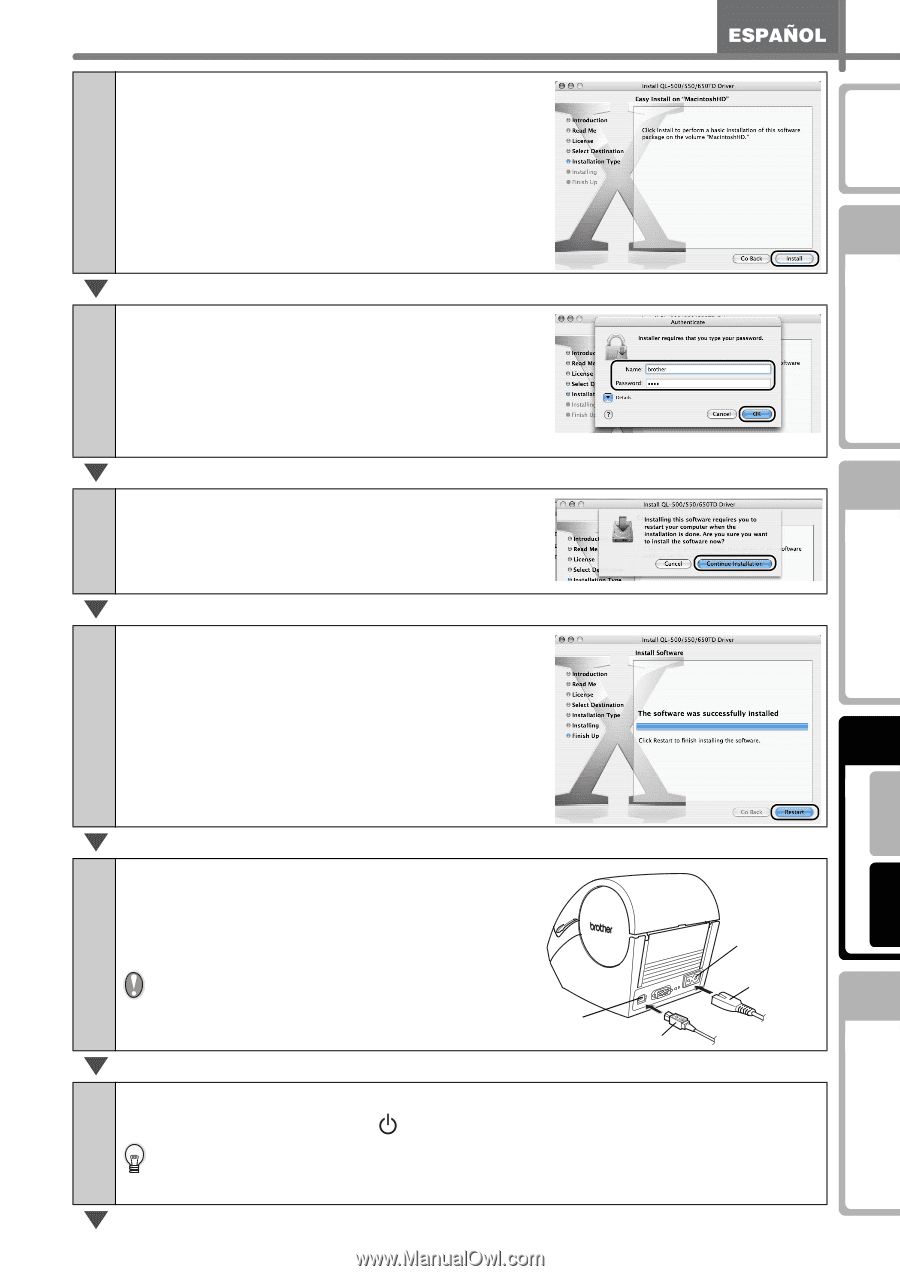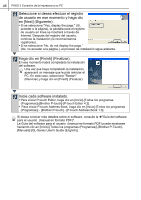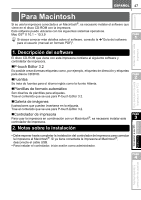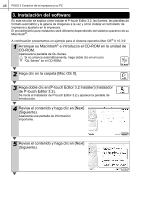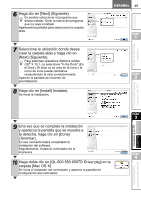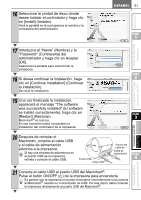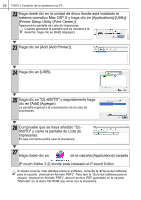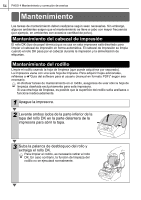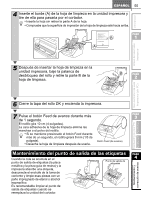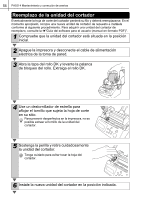Brother International ™ QL-650TD Users Manual - English and Spanish - Page 114
clic en [Continue Installation] Continuar, en [Install] Instalar.
 |
View all Brother International ™ QL-650TD manuals
Add to My Manuals
Save this manual to your list of manuals |
Page 114 highlights
Introducción 51 16 Seleccione la unidad de disco donde desee instalar el controlador y haga clic en [Install] (Instalar). Verá la pantalla en la cual aparece el nombre y la contraseña del administrador. PASO 1 Antes de usar esta impresora Uso exclusivo de esta impresora (sin PC) 17 Introduzca el "Name" (Nombre) y la "Password" (Contraseña) del administrador y haga clic en Aceptar [OK]. Aparecerá la pantalla para seleccionar la instalación. PASO 18 Si desea continuar la instalación, haga clic en [Continue Installation] (Continuar 2 la instalación). Se inicia la instalación. 19 Una vez finalizada la instalación, aparecerá el mensaje "The software was successfully installed" (El software se instaló correctamente), haga clic en [Restart] (Reiniciar). Macintosh® se reinicia. PASO 3 En ese momento habrá completado la instalación del controlador de la impresora. Conexión a su PC Para Macintosh Para Windows 20 Después de reiniciar el Macintosh, conecte el cable USB y el cable de alimentación eléctrica a la impresora. Si hay una etiqueta de advertencia en el puerto USB de la impresora, retírela y conecte el cable USB. Puerto USB Cable USB Ranura del cable de Cable de alimentación PASO 4 21 Conecte el cable USB al puerto USB del Macintosh®. Pulse el botón ON/OFF ( ) de la impresora para encenderla. Es posible que la impresora no pueda conectarse correctamente si la conecta al Macintosh® usando un concentrador de USB. Por esa razón, debe conectar la impresora directamente al puerto USB del Macintosh®. Mantenimiento y corrección de averías